单元格的引用有两种,一种是相对引用方式,一种是绝对引用方式。
相对引用
相对引用单元格的方法非常简单,接下来通过一个实例说明相对引用方式的方法。
STEP01:打开“单元格引用数据.xlsx”工作簿,切换至“相对引用.xlsx”工作表,在D2单元格中输入公式“=B2+C2”,按“Enter”键返回即可得到如图10-37所示的计算结果。
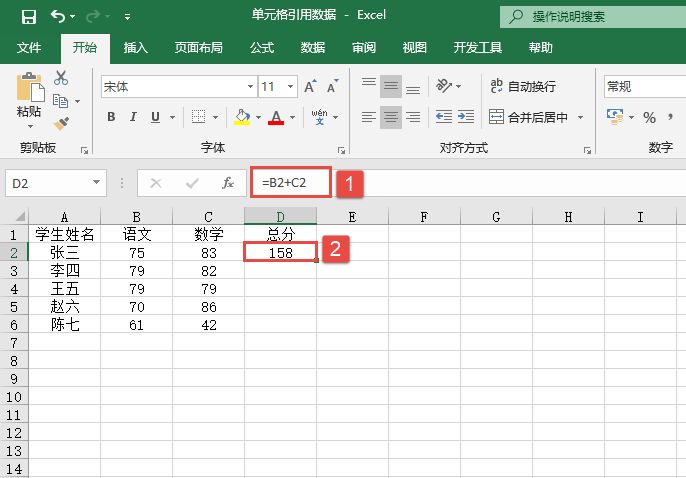
图10-37 计算总分
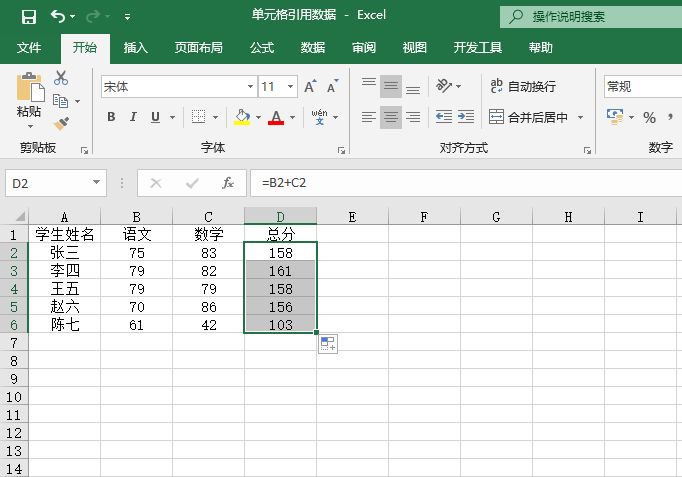
图10-38 复制公式
STEP02:选中D2单元格,利用填充柄工具向下拖动鼠标,复制公式至D6单元格,结果如图10-38所示。
STEP03:选择复制得到公式的单元格,例如D5单元格,此时发现D5单元格中的公式为“=B5+C5”,数据源自动改变了,如图10-39所示。
绝对引用
单元格的绝对引用指的是把公式复制或移动到其他位置时,公式中的固定单元格地址保持不变。如果要对单元格采用绝对引用的方式,则需要使用“$”符号为标识。接下来还是通过一个案例说明如何对单元格进行绝对引用。
STEP01:切换至“绝对引用”工作表,选中D2单元格,在D2单元格中输入公式“=$B$2*C2”,按“Enter”键返回,即可得到如图10-40所示的计算结果。
STEP02:选中D2单元格,利用填充柄工具向下拖动鼠标,复制公式至D5单元格,结果如图10-41所示。
STEP03:选择复制得到公式的单元格,例如D5单元格,此时发现D5单元格中的公式为“=$B$2*C5”,说明绝对引用时地址不变,如图10-42所示。
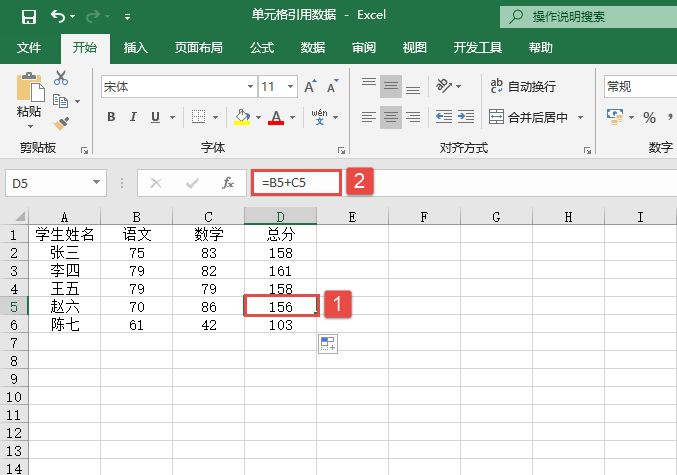
图10-39 数据源自动改变
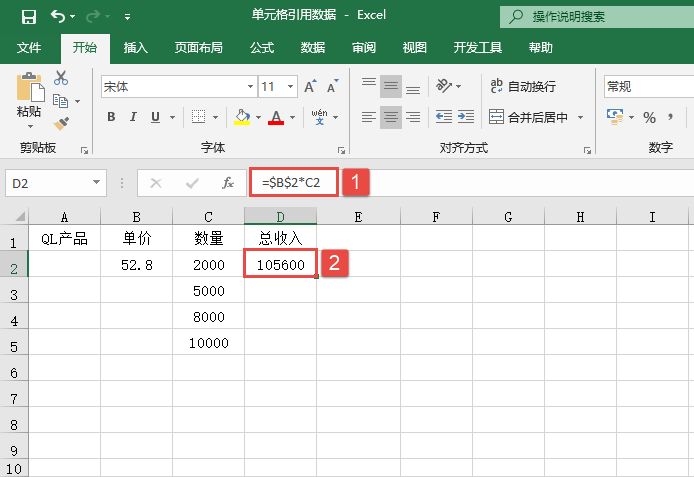
图10-40 绝对引用计算结果
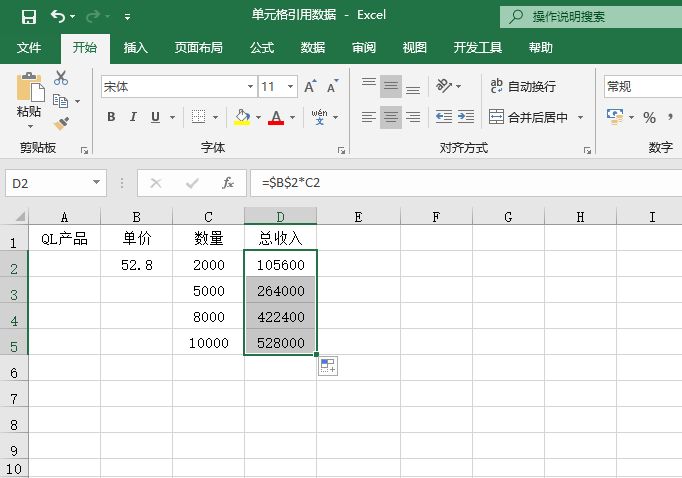
图10-41 复制公式
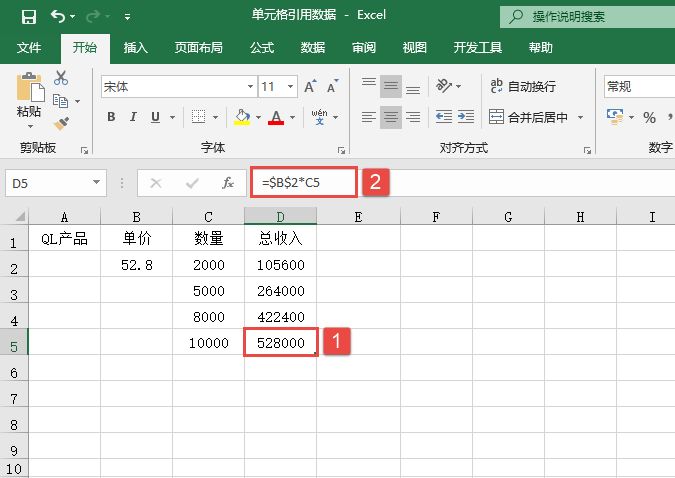
图10-42 绝对引用时地址不变